Logic Proユーザガイド
- ようこそ
-
- アレンジの概要
-
- リージョンの概要
- リージョンを選択する
- リージョンの一部を選択する
- リージョンをカット、コピー、およびペーストする
- リージョンを移動する
- ギャップを追加する/取り除く
- リージョンの再生をディレイする
- リージョンをループさせる
- リージョンを繰り返す
- リージョンのサイズを変更する
- リージョンをミュートする/ソロにする
- リージョンをタイムストレッチする
- オーディオリージョンを逆方向にする
- リージョンを分割する
- MIDIリージョンをデミックスする
- リージョンを結合する
- トラック領域でリージョンを作成する
- Logic Proのトラック領域でオーディオリージョンのゲインを変更する
- トラック領域でオーディオリージョンをノーマライズする
- MIDIリージョンのエイリアスを作成する
- 繰り返しのMIDIリージョンをループに変換する
- リージョンの色を変更する
- オーディオリージョンをサンプラー音源のサンプルに変換する
- リージョン名を変更する
- リージョンを削除する
- グルーブテンプレートを作成する
-
- Smart Controlの概要
- マスターエフェクトのSmart Controlを表示する
- Smart Controlのレイアウトを選択する
- MIDIコントローラの自動割り当て
- スクリーンコントロールを自動的にマップする
- スクリーンコントロールをマップする
- マッピングパラメータを編集する
- パラメータ・マッピング・グラフを使用する
- スクリーンコントロールのプラグインウインドウを開く
- スクリーンコントロールの名前を変更する
- アーティキュレーションIDを使ってアーティキュレーションを変更する
- ハードウェアコントロールをスクリーンコントロールにアサインする
- Smart Controlの編集内容と保存されている設定を比較する
- アルペジエータを使う
- スクリーンコントロールの動きを自動化する
-
- 概要
- ノートを追加する
- スコアエディタでオートメーションを使う
-
- 譜表スタイルの概要
- トラックに譜表スタイルを割り当てる
- 譜表スタイルウインドウ
- 譜表スタイルを作成する/複製する
- 譜表スタイルを編集する
- 譜表と声部を編集する/パラメータを割り当てる
- Logic Proの譜表スタイルウインドウで譜表または声部を追加する/削除する
- Logic Proの譜表スタイルウインドウで譜表または声部をコピーする
- プロジェクト間で譜表スタイルをコピーする
- 譜表スタイルを削除する
- 声部と譜表に音符を割り当てる
- 多声部のパートを別々の譜表に表示する
- スコア記号の割り当てを変更する
- 譜表をまたいで音符を連桁にする
- ドラム記譜用にマッピングされた譜表スタイルを使う
- 定義済みの譜表スタイル
- スコアを共有する
-
-
- キーコマンドの概要
- キーコマンドをブラウズする/読み込む/保存する
- キーコマンドを割り当てる
- キーコマンドをコピーする/プリントする
-
- グローバルコマンド
- グローバル・コントロール・サーフェス・コマンド
- さまざまなウインドウ
- オーディオファイルを表示しているウインドウ
- メインウインドウのトラックとさまざまなエディタ
- さまざまなエディタ
- タイムルーラのある表示
- オートメーションのある表示
- メインウインドウのトラック
- Live Loopsグリッド
- ミキサー
- MIDIエンバイロメント
- ピアノロール
- スコアエディタ
- イベントエディタ
- ステップエディタ
- ステップシーケンサー
- プロジェクトオーディオ
- オーディオ・ファイル・エディタ
- スマート・テンポ・エディタ
- ライブラリ
- Sampler
- Drum Machine Designer
- ステップ・インプット・キーボード
- Smart Control
- ツールメニュー
- コントロールサーフェスのインストールウインドウ
- Touch Barのショートカット
-
-
- 用語集
- 著作権

Logic Proを搭載するコンピュータにオーディオインターフェイスを接続する
オーディオインターフェイスを使うと、コンピュータにマイクや楽器などの音楽機材を接続して、その出力をオーディオトラックに録音できます。また、ミキサー、スピーカー、モニタ、ヘッドフォンなどの機器を接続して、Logic Proからのオーディオ出力を聞くこともできます。
Logic Proはオーディオインターフェイスのプラグ&プレイをサポートしているため、Logic Proを開いたまま新しいオーディオインターフェイスを接続して使うことができます。新しいデバイスを接続すると警告が表示され、使用するオーディオインターフェイスとドライバを選択して確認することを求められます。
どのようなデジタル・オーディオ・インターフェイスにも、必ずと言っていいほどレイテンシが生じます。これは、オーディオ信号が生成されてから実際にその信号が聞こえるまでの知覚できる時間のずれです。オーディオインターフェイスは、必ずコンピュータに直接接続してください。ハブを介した接続や別のデバイスとのデイジーチェーンは避けてください。直接接続しないと、特にUSB 1.1などの遅いデバイスでは、作業に支障をきたすほどレイテンシが長くなります。
また、さらに詳しい情報は、macOSユーザガイドの記事「Macのサウンド入力設定を変更する」、およびAudio MIDI設定ユーザガイドの記事「オーディオ装置を設定する」を参照してください。
コンピュータにオーディオインターフェイスを接続する
以下のいずれかの操作を行います:
コンピュータのThunderboltまたはUSBポートにオーディオインターフェイスを接続します。

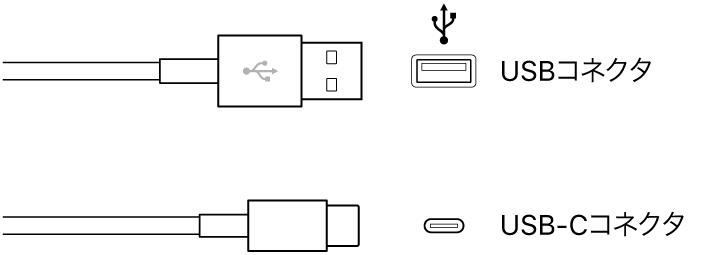
コンピュータに取り付けたPCIe(Peripheral Component Interconnect Express)カードにオーディオインターフェイスを接続します。PCIeは非常に高い帯域幅と高速データ転送を提供するため、可能な限り高いサンプルレートとビット深度で大量のファイルの録音と再生が可能になります。
コンピュータにオーディオインターフェイスを接続した後は、必ずオーディオ入力にそのオーディオインターフェイスを指定してください。これで、録音先とするオーディオトラックの入力ソースにオーディオインターフェイスの個々の入力を指定できます。オーディオ入力の選択について詳しくは、Logic Proでデバイス設定するを参照してください